Daar ama dami Boot Log in Windows 10
Dami ama Disable Boot Log in Windows 10: (Enable or Disable Boot Log in Windows 10: ) Diiwaanka boot-ka waxa uu ka kooban yahay qoraal wax kasta oo lagu shubo xusuusta kambiyuutarka Hard Disk-ga. Faylka waxaa lagu magacaabaa ntbtlog.txt ama bootlog.txt iyadoo ku xiran da'da PC-ga iyo nidaamka hawlgalka. Laakiin gudaha Windows , faylka log waxaa loo yaqaan ntbtlog.txt kaas oo ka kooban habab guul iyo guuldarro ah oo la bilaabay intii lagu jiray bilawga Windows . Log-yarahan waxa la adeegsadaa marka aad dhibto arrin la xidhiidha nidaamkaaga.

Diiwaanka boot waxaa guud ahaan lagu kaydiyaa C:Windows ku jira faylka la yiraahdo ntbtlog.txt. Hadda waxaa jira laba siyaabood oo aad awood u yeelan karto ama aad joojin karto log boot. Markaa annagoon wax wakhti lumin aan aragno sida loo suurtageliyo ama loo joojiyo Boot Log(Disable Boot Log) in Windows 10 iyadoo la kaashanayo casharrada hoos ku taxan.
Daar ama dami Boot Log in Windows 10
Hubi inaad abuurto barta soo celinta(create a restore point) haddii ay wax qaldamaan.
Habka 1: Daar ama dami Boot Log-ga Isticmaalka Habaynta Nidaamka(Method 1: Enable or Disable Boot Log Using System Configuration)
1.Riix Windows Key + R kadibna ku qor msconfig oo ku dhufo Enter.

2.U beddelo Boot tab daaqadda (Boot tab)Habaynta(System Configuration) Nidaamka .
3.Haddii aad rabto in aad awood boot log ka dibna hubi in aad calaamadayso " Boot log "ka hoos fursadaha Boot.
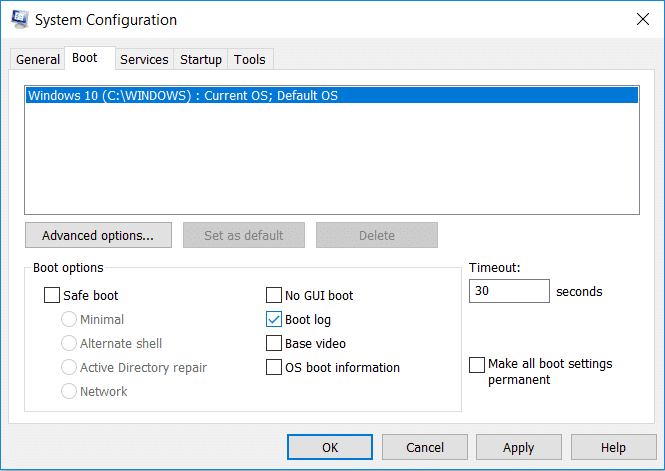
4. Haddii aad u baahan tahay in aad gab boot log ka dibna si fudud uncheck "Boot log".
5.Hadda waxaa laguu soo jeedin doonaa inaad dib u bilowdo Windows 10 , si fudud guji Restart si aad u badbaadiso isbedelada.(to save changes.)

Habka 2: Daar ama dami Boot Log isticmaalaya Bcdedit.exe(Method 2: Enable or Disable Boot Log Using Bcdedit.exe)
1.Riix Windows Key + X kadibna dooro Command Prompt (Admin).

2. Ku qor amarka soo socda cmd oo ku dhufo Gelida(Enter) :
bcdedit

3.Sida ugu dhakhsaha badan ee aad ku dhufatey Gelida, amarku wuxuu taxayaa dhammaan nidaamyada hawlgalka iyo diiwaanadooda boot.
4. Hubi sharaxaadda " Windows 10 " iyo ku hoos bootlog eeg haddii ay karti ama naafo ah.

5. Waxaad u baahan tahay inaad hoos ugu dhaadhacdo qaybta aqoonsiga ka(identifier section) dibna qor tilmaanta Windows 10.( identifier for Windows 10.)
6. Hadda ku qor amarka soo socda cmd oo ku dhufo Enter :
To Enable Boot Log: bcdedit /set {IDENTIFIER} bootlog Yes To Disable Boot Log: bcdedit /set {IDENTIFIER} bootlog No

Fiiro gaar ah: (Note:) Ku beddel(Replace) { IDENTIFIER } aqoonsiga dhabta ah ee aad ku xustay tallaabada 5. Tusaale ahaan, si aad u suurtageliso boot log amarka dhabta ahi wuxuu noqonayaa: bcdedit /set {current} bootlog Haa
7. Xidh cmd oo dib u bilow kombayutarkaga si aad u kaydsato isbedelada.
lagu taliyay:(Recommended:)
- Daar ama dami iftiinka habeenka gudaha Windows 10(Enable or Disable Night Light in Windows 10)
- Hagaaji Bluetooth ka maqan Windows 10 Settings(Fix Bluetooth Missing From Windows 10 Settings)
- Ka saar astaanta fallaadhaha buluuga ah ee ku yaal faylalka la tuujiyey iyo faylalka gudaha Windows 10(Remove Blue Arrows Icon on Compressed Files and Folders in Windows 10)
- Daar ama dami Bluetooth gudaha Windows 10(Enable or Disable Bluetooth in Windows 10)
Taasi waa, waxaad si guul leh u baratay sida loo sahlo ama loo joojiyo Boot Log in Windows 10(How to Enable or Disable Boot Log in Windows 10) . Sidoo kale akhri sida loo beddelo Windows 10 Boot Logo(How to Change Windows 10 Boot Logo) . Haddii aad wali hayso wax su'aalo ah oo ku saabsan casharkan markaa xor ayaad u tahay inaad ku waydiiso qaybta faallooyinka.
Related posts
Si toos ah u gal Account User gudaha Windows 10
Akhri Daawade Dhacdooyinka Log for Chkdsk gudaha Windows 10
Sida loo Boot to Safe Mode gudaha Windows 10
Sida loo furo Command Prompt at Boot in Windows 10
Sida loogu daro Mode Safe to Boot Menu gudaha Windows 10
Sida loo Hagaajiyo Diiwaanka Musuqmaasuqay ee Windows 10
Sida loo isticmaalo Fn Key Lock gudaha Windows 10
Ka hel aqoonsiga amniga (SID) ee isticmaalaha gudaha Windows 10
Sida loo sameeyo kaabta sawirka System gudaha Windows 10
Sida loo socodsiiyo faylasha JAR Windows 10
Abuuritaanka nidaam buuxa oo kaabta sawirka gudaha Windows 10 [Hagaha ugu dambeeya]
Ku dar daabace gudaha Windows 10 [GUIDE]
Si sahal ah u arag hawsha Chrome ka Windows 10 Timeline
Dib u Dhig Tilmaamaha iyo Cusboonaysiinta Tayada gudaha Windows 10
Hagaaji Daaqadda Martigelinta Hawsha waxay ka hortagtaa in la xidho Windows 10
3 siyaabood oo lagu dilo nidaamka gudaha Windows 10
Sida loo sahlo hagaha firfircoon ee Windows 10
Sida gabi ahaanba looga saaro McAfee Windows 10
Dami Control Account User (UAC) gudaha Windows 10
Tilmaanta Mouse-ka ee Windows 10 [XALIYAY]
